 注册表脚本编程应用
注册表脚本编程应用
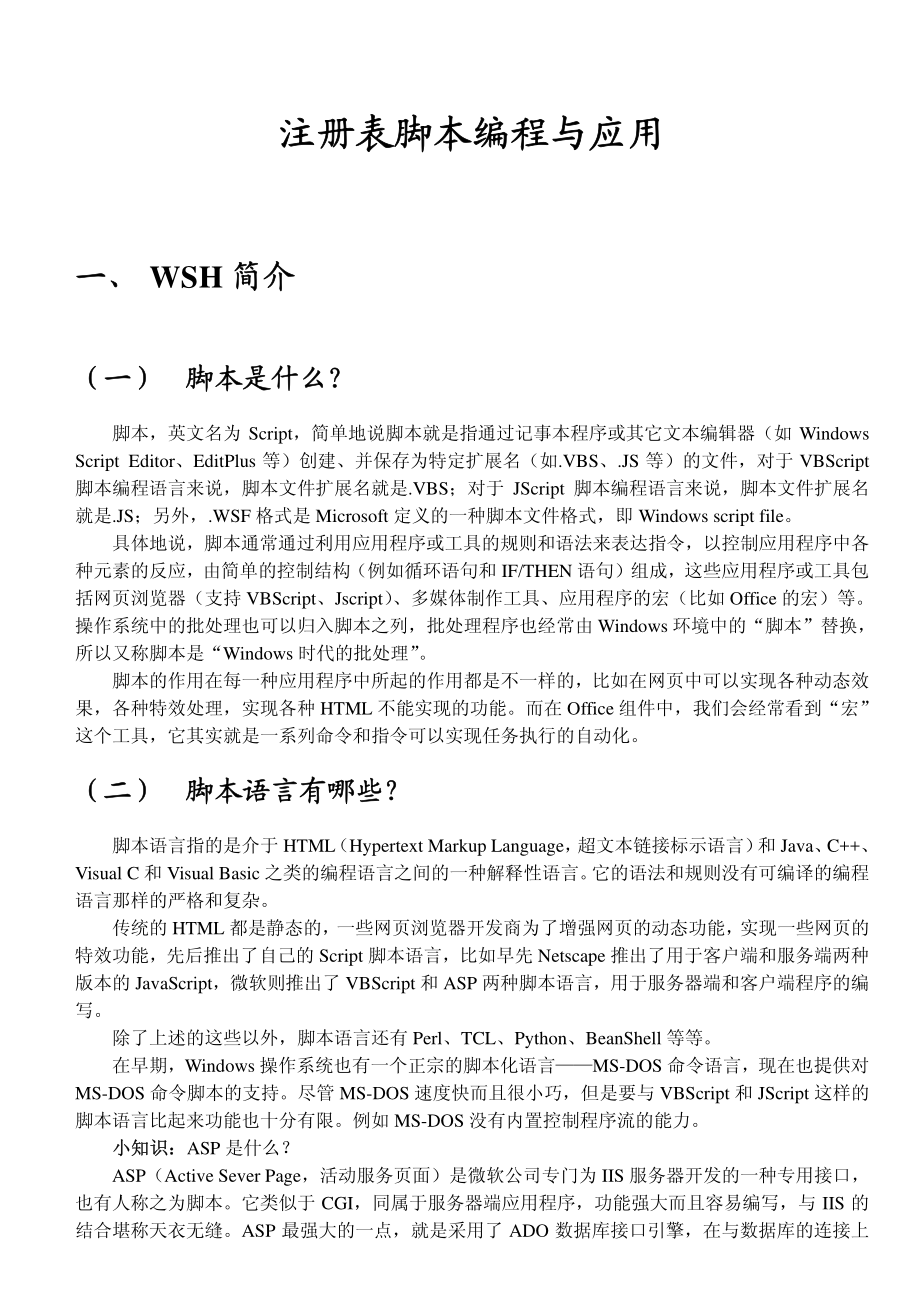


《注册表脚本编程应用》由会员分享,可在线阅读,更多相关《注册表脚本编程应用(39页珍藏版)》请在装配图网上搜索。
1、注册表脚本编程与应用注册表脚本编程与应用 一、一、WSH 简介简介(一)脚本是什么?(一)脚本是什么?脚本,英文名为 Script,简单地说脚本就是指通过记事本程序或其它文本编辑器(如 Windows Script Editor、EditPlus 等)创建、并保存为特定扩展名(如.VBS、.JS 等)的文件,对于 VBScript脚本编程语言来说,脚本文件扩展名就是.VBS;对于 JScript 脚本编程语言来说,脚本文件扩展名就是.JS;另外,.WSF 格式是 Microsoft 定义的一种脚本文件格式,即 Windows script file。具体地说,脚本通常通过利用应用程序或工具的规
2、则和语法来表达指令,以控制应用程序中各种元素的反应,由简单的控制结构(例如循环语句和 IF/THEN 语句)组成,这些应用程序或工具包括网页浏览器(支持 VBScript、Jscript)、多媒体制作工具、应用程序的宏(比如 Office 的宏)等。操作系统中的批处理也可以归入脚本之列,批处理程序也经常由 Windows 环境中的“脚本”替换,所以又称脚本是“Windows 时代的批处理”。脚本的作用在每一种应用程序中所起的作用都是不一样的,比如在网页中可以实现各种动态效果,各种特效处理,实现各种 HTML 不能实现的功能。而在 Office 组件中,我们会经常看到“宏”这个工具,它其实就是一
3、系列命令和指令可以实现任务执行的自动化。(二)脚本语言有哪些?(二)脚本语言有哪些?脚本语言指的是介于 HTML(Hypertext Markup Language,超文本链接标示语言)和 Java、C+、Visual C 和 Visual Basic 之类的编程语言之间的一种解释性语言。它的语法和规则没有可编译的编程语言那样的严格和复杂。传统的 HTML 都是静态的,一些网页浏览器开发商为了增强网页的动态功能,实现一些网页的特效功能,先后推出了自己的 Script 脚本语言,比如早先 Netscape 推出了用于客户端和服务端两种版本的 JavaScript,微软则推出了 VBScript
4、和 ASP 两种脚本语言,用于服务器端和客户端程序的编写。除了上述的这些以外,脚本语言还有 Perl、TCL、Python、BeanShell 等等。在早期,Windows 操作系统也有一个正宗的脚本化语言MS-DOS 命令语言,现在也提供对MS-DOS 命令脚本的支持。尽管 MS-DOS 速度快而且很小巧,但是要与 VBScript 和 JScript 这样的脚本语言比起来功能也十分有限。例如 MS-DOS 没有内置控制程序流的能力。小知识:小知识:ASP 是什么?ASP(Active Sever Page,活动服务页面)是微软公司专门为 IIS 服务器开发的一种专用接口,也有人称之为脚本。
5、它类似于 CGI,同属于服务器端应用程序,功能强大而且容易编写,与 IIS 的结合堪称天衣无缝。ASP 最强大的一点,就是采用了 ADO 数据库接口引擎,在与数据库的连接上非常方便。ASP 可以用 VBScript 或 JavaScript 编写,这就使 Web 开发商用多种脚本语言编写完整的过程成为可能。(三)脚本语言与其它语言的区别?(三)脚本语言与其它语言的区别?我们平时使用的编程语言有很多,比如 C+、Visual C、Visual Basic、Delphi 等等,脚本语言与这些编程语言是不是一样的呢?它们之间又有什么区别?脚本语言是编程语言中的一个小小的分支,跟其它编程语言一样也可以
6、用来向计算机发送指令,主要用于格式化文本和使用以编程语言编写的已经编译好的组件。但是跟编程语言比起来,还有着诸多不同之处:?脚本语言更抽象,它提供了对程序员更高级别的抽象,存在有高级的数据结构;?脚本语言的语法和规则比较简单,具有最松散的类型定义,完全没有类型声明,比较容易掌握;?脚本语言的执行过程不同,因为它是解释性语言,指令可以立即被执行,不存在编译这个过程,也就决定了脚本语言交互性的特点;?脚本语言的执行速度慢,因为脚本语言一方面兼顾到易用性,另一方面又兼顾功能强大性,这样势必会造成折中问题;?脚本语言一般不具备通用性,所能处理的问题范围有限;?脚本与应用程序密切相关,所以包括相对应用程
7、序自身的功能。(四)(四)WSH 是什么?是什么?WSH 是“Windows Script Host”的简称,又称“Windows 脚本宿主”,它是 Microsoft 为 32 位Windows 操作系统平台提供的可以独立于语言的脚本管理工具,它是微软脚本系列技术中的一种,是批处理文件的升级。简单地讲,WSH 提供了一种脚本运行环境,为它支持的脚本语言编写的脚本提供解释和运行环境。WSH 可以支持用 VBScript 和 Jscript 等脚本语言编写的脚本。WSH 是架构于 ActiveX(是基于 Component Object Model,即 COM 的可视化控件结构的一种封装技术)之
8、上,充当 ActiveX 的脚本引擎控制器,方便 Windows 用户使用各种强大的脚本指令。WSH 是 Windows Script(一种 Windows 平台下的综合脚本底部结构)的一部分,除了 WSH 以外,Windows Script还包括VBScript、Jscript、Windows Script Components(Windows脚本部件)和Windows Script Runtime(Windows Script 运行库)。在使用的过程中,我们发现 WSH 跟我们熟悉的 Internet Explorer 有一些相似之处,比如 WSH充当了兼容 Windows 脚本的脚本引擎
9、的控制器。但是还是有不同的地方,比如运行 WSH 只需要很少的内存空间,所以非常适合交互和非交互的脚本,例如登录脚本、管理脚本和计算机自动化。WSH 在推出之前,就已经有 Microsoft Office 提供的 VBA(Visual Basic Applications,是一种编程语言,该语言可以用于建立用户定义的 Microsoft Office 的应用程序,为整个 Office 集成软件提供高级开发环境。),而对于网络开发就有了 Microsoft Visual Basic 的脚本版(VBScript)以及 Netscape的 Java Script 脚本语言,正是在这样的背景下,微软开
10、发该工具。从 WSH 5.0 发展到 WSH2,如今WSH 已经是 5.6 版了。如今 WSH 已经集成到包括 Windows 98、IIS 4.0、Windows 2000 Server 版及 Professional 版等操作系统的更新程序和新版本中。(五)脚本与(五)脚本与 WSH 的关系的关系 上面介绍了脚本,也介绍了 WSH,似乎感觉两者差不多,又似乎觉得它们之间有很大的差异,究竟它们之间有什么关系?在如今的网页中,我们会经常看到各种脚本实现的特效,其实就是将 VBScript 和 Jscript 这样的脚本语言植入网页之中(其中包括 HTML 页面客户端和 ASP 页面服务器端),
11、对于植入的 HTML页面的脚本,就需要 IE 去载入相应的脚本解析引擎来运行脚本;对于植入的 ASP 页面脚本,需要IIS 提供相应的解析引擎;而对于这两者之外的脚本,如 Perl、TCL 等等,就需要 WSH(ActiveX脚本引擎)来处理了,另外,WSH 能够直接在 Windows 桌面或命令行状态中运行脚本,无须再将脚本嵌入到 HTML 文档中。这说明脚本与 WSH 是有区别的。但是在使用 WSH 过程中,要保证其正常运行需要 IE 3.0 或以上版本的支持,这样又发现脚本和 WSH 又是互相联系的。的确,脚本与WSH 之间是相辅相成的,互相联系的。在这些能被植入网页的脚本语言中,绝大多
12、数情况下是与网络安全无关的,但是有少数的不法分子通过脚本给网页植入“恶意代码”,在访问这些含有“恶意代码”的网页时,会修改你的注册表以此来进行各种破坏。通过学习 WSH 我们就可以了解相应的知识,以识破它们更好地保护自己。(六)(六)WSH 可以做什么?可以做什么?WSH 是单机主机,可以独立于语言的脚本主机,简单地说它可以直接在操作系统级别运行脚本程序,即以.vbs、.js、.wsf 为扩展名的文件。不管是在 Windows 桌面上、资源管理器中单击脚本文件还是在命令提示符中键入脚本文件名称,都可以使用 WSH 来运行脚本。简单地说,WSH 可以通过很多方式来调用脚本以此来定制 Window
13、s 系统,让系统自动完成一些任务,让 Windows 系统实现一些功能的扩展,例如:?备份和还原系统的文件,通过 FileSystemObject 对象模型访问驱动器、文件(夹)来对它们进行备份以及还原。?读取 Windows 信息和环境变量,比如获取用户名、工作组或域、计算机名称,访问 Windows注册表读取相关信息,访问各种环境变量。?启动应用程序,实现一些自动化操作,比如使用 Run 方法运行各种应用程序,如记事本,计算器,注册表等等。?创建、操作各种快捷方式,通过 SpecialFolders 对象模型在桌面上、开始菜单中创建快捷方式,并读取快捷方式的属性等。?对各种文件(夹)的操作
14、,比如搜索文件,检查文件(夹)是否存在,是否为空,复制文件,对文件(夹)进行重命名。?WSH 还提供了访问系统中 COM 对象的方法,通过 COM 对象提高的特性来完成各种任务,也可以将新的 COM 对象加入到系统中。除了这些,WSH 还可以实现其它功能,比如利用 WSH,系统管理员可以实现自动的解决方案来管理用户账号等等。这样利用 WSH 有助于提高系统管理的效率,是开发 Windows 扩展功能的好工具。以上 WSH 的这些功能将在最后一个部分的脚本开发实例中介绍。二、二、WSH 的安装的安装(一)获得(一)获得 WSH WSH 5.0 最初是随 Windows NT 4 Option P
15、ack 发布的,在 Windows 98 中也有该附加工具,只是在安装的时候没有按默认的方式安装,我们可以通过“控制面板”中的“添加/删除程序”选项来安装该附加组件,如图 6-2-1-1 所示。需要大家注意的是,在 Windows 98 中 WSH 全称是“Windows Scripting Host”,在随后发布的Windows 2000版本中就内置了WSH 5.1,这个时候就改名为“Windows Script Host”,就是在安装 Windows 2000 的时候已经将 WSH 安装了。图 6-2-1-1 在 Windows 98 中安装 WSH 最新的 WSH 5.6 简体中文版及其
16、它相关组件,大家可以在如下的地址获得:http:/ 文件大小文件大小 相关说明相关说明 scd56chs.exe 1483 KB 提供了 Windows Script 所有的组件 scr56chs.exe 719 KB 需要 Windows 98、ME 或 NT 4.0 支持 scripchs.exe 725 KB 需要 Windows 2000 的支持 建议大家下载“scd56chs.exe”来安装 Windows Script 的所有组件。当然也可以去一些专业网站去下载,比如 http:/ Windows Script 相关信息:相关信息:文件大小:文件大小:1483KB-2925KB 支
17、持平台:支持平台:Windows 98/ME/2000/XP 最新版本:最新版本:5.6 基本介绍:基本介绍:在最新 5.6 版本的 Microsoft Windows Script 中,包括了 WSH Version 5.6、Windows Script Runtime Version 5.6、Visual Basic Script Edition(VBScript)Version 5.6、Jscript Version 5.6、Windows Script Components。该版本的 Windows Script 包括了对 WSH 对象模型的改进、命令行的增强、对繁衍过程的扩展支持以及
18、增强的参数处理。而且最新的 WSH 还以添加了一些安全补丁,比如防止 IE、OE 标题栏被修改,防止修改首页,防止 IE 地址栏变灰,防止更改右键快捷方式等等。(二)安装(二)安装 WSH 安装 WSH 前必须安装 Internet Explorer 3.0 版或更高版本。安装 IE 的目的其实也就是依赖于它提供的 VBScript 和 Java Script 脚本引擎来运行各种脚本。在 Windows 98/2000/XP 以及 IIS 4.0/5.0 中,已经将 WSH 作为一部分安装了。只是在 Windows 98中将 WSH 作为“附加”组件了,上面也提到了通过“添加/删除程序”来安装
19、。而如果要重新安装 WSH 的话,我们双击下载的文件即可进行安装,比如上面提到的“scd56chs.exe”。之后会出现图 6-2-2-1 所示的窗口,要求你选择 Windows Script V5.6 文档的安装目录,这是一个 Windows Script 的帮助文件。在安装该帮助文档的同时其它组件也相应安装,当然也包括 WSH。图 6-2-2-1 三、三、WSH 开发一点通开发一点通(一)(一)VBScript 是什么?是什么?VBScript 和 JScript 都是一种解释性的脚本语言,它们的代码可以直接嵌入 HTML 源代码中,它们最大的特点就是可以很方便地操作网页上的各种元素,比如
20、 Table、Div,可以与 Web 浏览器进行交互,同时 VBScript 和 Jscript 可以捕捉客户端操作系统的反应。下面是两种脚本语言的简单介绍:VBScript 脚本语言:全称是 Microsoft Visual Basic Scripting Edition,是为了适应 Internet 上的应用,Microsoft 公司把用于应用程序描述的 Visual Basic 语言压缩成一个更合理的子集,称为 Visual Basic Scripting Edition,简称 VBScript。它也是一种 HTML 嵌入脚本化语言,具有易学易用等特点。如果你已了解 Visual Bas
21、ic 或 Visual Basic for Applications,就会很快熟悉 VBScript。Microsoft 公司将 VBScript 语言作为实施其 ActiveX 脚本化的最佳选择,用户可以采用小的相互操作的部件一起来完成工作,使得应用程序的功能更加强大。VBScript 是为各种环境提供有效的脚本编写手段,包括Internet Explorer 中的 Web 客户端脚本编写及 IIS 中的 Web 服务器脚本编写。(二)(二)JScript 是什么是什么 JScript 脚本语言:JScript 是 Microsoft 专为 Internet 而设计的,一种基于对象(Obje
22、ct)和事件驱动(Event Driven)并具有安全性能的脚本语言。作为下一代实施产品的 JScript.NET(是 Microsoft ECMA 262 语言的下一代实施产品),改进了许多的功能,包括了准确编译的代码、类型与无类型的变量、类(内含继承、函数重载、属性访问器等等)、包、跨语言支持,以及对.NET 框架的访问。它与 Java 不同:JScript 主要用于 HTML 的页面,脚本嵌入在 HTML 源码中;而 Java 是一个独立的、完整的编程语言,既可以在 Web 中应用,也可以用于与 Web 网无关的情况。另外,JScript 编写的程序不必在运行前编译,它们可以直接写入 W
23、eb 页面中并由调用它们的浏览器来解释执行。这样,一些基本交互作用就不用在服务器端完成,提高了客户端的响应时间。当然,两者之间还有很大的区别,比如语法格式不同,函数类型不同,不能同时在一个脚本中使用等等。(三)脚本的编辑(三)脚本的编辑 最常用的脚本编辑工具就是我们计算机中已经安装的记事本工具,我们可以通过记事本来编写、修改各种脚本,如图 6-3-3-1 所示的就是正在使用记事本编写的脚本。该脚本的功能是显示一个对话框,内容是“欢迎您学习 WSH!”,这里只需一行 JScript 语句就行了:图 6-3-3-1 用记事本编辑脚本 注意的就是一般记事本在保存的时候是以“.txt”为默认扩展名保存
24、的,我们在保存该 JScript编写的脚本时,需要在保存类型中选择“所有文件”,在文件名中输入完整的文件名,比如上面用Jscript 编写的文件保存为“hello.js”。使用 VBScript 编写的文件应以“.vbs”为扩展名保存,使用Microsoft Windows Script Host 编写的文件要用“.wsf”为扩展名保存。当然这些脚本语言所采用的语法规则都是不一样的。如果要编辑这些脚本文件,也很简单,只要右击它们,在快捷菜单中选择“编辑”命令即可。使用记事本编辑脚本虽然方便,但是它所能实现的功能实在有限,比如程序调试问题,在记事本中很难找到错误的语句,没有行标记等等。这里再介绍
25、一些其它脚本编辑软件,如 Microsoft Script Editor、PrimalScript、EditPlus 等等。(1)Microsoft Script Editor Microsoft Script Editor(Microsoft 脚本编辑器,简称 WSE)是随 Office 2000 一起发布的一款可以来编辑脚本文件的专用工具,我们可以通过 Office 组件中的程序进行调用,比如在 Microsoft Word中,我们可以在“工具”菜单中选择“宏”,然后选择“Microsoft 脚本编辑器”(或者按“Alt+Shift+F11”组合键)即可,图 6-3-3-2 所示的就是 M
26、SE 主窗口。图 6-3-3-2 正在进行脚本编辑的 Microsoft Script Editor 在 MSE 中,我们可以打开或编辑各种脚本文件(包括文本文件和 HTML 文件),如果要新建HTML 文件,MSE 会自动加入 HTML 标记结构。如果是新建文本文件,将不会加入 HTML 标记,在保存的时候,跟在记事本中保存一样,加入文件名和扩展名(.vbs、.js 或.wsf)在类型中选择“所有文件”保存。通过“视图”菜单可以定制主界面的风格,比如显示工具箱,显示项目资源管理器,属性窗口,对象浏览器等等。通过强大的“调试”功能可以对创建的各种脚本文件进行各种方式的调试,如进行断点、即时测试
27、,逐语句、逐过程测试等。上面说了这么多,我们该怎样去获得该脚本编辑工具呢?如果有 Office 2000 或 Office XP 安装程序,我们可以通过运行 Office 的安装程序,在出现的安装窗口中选中“添加或删除功能”项,单击“下一步”按钮,进入图 6-3-3-3 所示的选择安装选项窗口,展开“Office 工具”项,找到“HTML源文件编辑”项,在其中选择“Web 脚本”并选择“从本机运行”,最后单击“更新”按钮即可。图 6-3-3-3 使用 Office 安装程序来安装 WSE 我们也可以通过“控制面板”中的“添加或删除程序”功能选项来完成,在添加或删除程序窗口中选择“更改或删除程序
28、”项,在其中找到与 Microsoft Office 相关的项目,单击右边的“更改”按钮就可以进行 Office 程序的添加或删除,其它步骤同上。(2)PrimalScript PrimalScript是SAPIEN Technologies.Inc公司开发的一款功能十分强大的Script脚本文件编辑工具,是专门针对那些需要对脚本文件做大量工作的开发人员设计的。支持 ASP、ASP.NET、Java、HTML、VBScript、VB.NET、Jscript、JavaScript、XML、C+、PHP、Perl、SQL、REXX、DOS 批处理等等语言。在最新的 2.2 版本中,增加了对更多语言
29、的支持,如 Ruby 和 WinBatch,集成源代码控制,支持 Windows Script Host 5.6 等。软件基本信息:软件基本信息:文件大小:文件大小:3.536MB 最新版本:最新版本:3.1.448 使用平台:使用平台:Windows 98/2000/XP 下载地址:下载地址:http:/ 3.1”图标,运行 PrimalScript,进入图 6-3-3-4 所示的主窗口。图 6-3-3-4 正在进行脚本编辑的 PrimalScript 主窗口 新建一个脚本文件的时候,我们可以在“File”菜单中选择“NewFile”命令,之后会出现图6-3-3-5 所示的窗口,在这里有三个
30、分类文件夹,在“Templates”栏中可以选择要创建的文件类型,比如 ASP、C+、HTML、JavaScript、Jscript、VBScript、XML、Text 等等,之后单击“OK”按钮就可以了。图 6-3-3-5 新建一个文件 在程序主界面左侧的工具栏中,我们可以选择需要的工具,比如常规工具(包括计算器、字符映射表、注册表编辑器),Script 工具(包括 CScript、Internet Explorer),Web 工具(比如 FrontPage);通过“View”菜单可以进行窗口内容的定制,比如是否显示状态条、结果列表、各种书签、是否显示行或列号等等。在“Script”菜单中,
31、可以选择相应命令去运行(跟上述的 MSE 不同的是,PrimalScript在运行的时候会显示结果)、调试(调用 Microsoft Script Editor 进行调试)、标记脚本,以及注册或卸载 ActiveX 控件,运行 ActiveX 控件等。另外,在 PrimalScript 还提供了一些实用的小功能,比如检查拼写(Check spelling),调用“运行”工具(Program),打开“命令提示符”(Command Shell),调用剪贴簿查看器(Clipboard),我们还可以在“Tools”找到这些命令。Primalscript 提供了比较好的编程规范,比如为 VBScript
32、、Jscript 文件自动创建代码头部分,包括文件名、作者、创建日期、说明等信息,在创建其它类型文件的时候也会自动加入相应的文件结构。建议大家使用该脚本编辑工具。(3)EditPlus 搞网络编程的人,应该对 EditPlus 这个软件不会陌生。EditPlus 是一个 Internet 时代的真正的为Windows 开发的 32 位文本编辑器、HTML 编辑器和程序编辑器。对 HTML、CSS、PHP、ASP、Perl、C/C+、Java、JavaScript 和 VBScript 语法支持突出,还能自定义语法和扩展其它的编程语言,大家可以到 http:/ 下载或购买相应的文件。整合 Web
33、 浏览器进行 HTML 网页的预览,支持使用 FTP 命令上传文件到 FTP 服务器。其它的功能包括 HTML 工具栏、拥有无限制的撤销/重复、用户工具、行号、标尺、URL 增强、自动完成、剪贴板、拼写检查、高级查找等功能。软件基本信息:软件基本信息:文件大小:文件大小:860KB 最新版本:最新版本:2.12 使用平台:使用平台:Windows 98/2000/XP 下载地址:下载地址:http:/ EditPlus,进入图 6-3-3-6 所示的主界面(这里使用的是 EditPlus 汉化版)。图 6-3-3-6 正在编辑脚本的 EditPlus 在主界面中可以通过“文件”菜单中的“新建”
34、命令来新建各种类型的文件,包括普通文本、HTML 页、C/C+、Java 等,我们还可以通过该命令(或 Ctrl+Shift+B 快捷键)来打开浏览器窗口,把 EditPlus 当作网页浏览器来使用。另外在“其他”中可以选择其他的文件类型(如 VBScript、JavaScript、XML 等),在“配置模板”中可以添加或删除模板。EditPlus 还提供了比较好的编辑功能,比如在“编辑”菜单中我们可以对已经编辑好的脚本内容进行“更改大小写”、“统计大小(字节)”、“插入”等操作,强大的搜索功能为我们提供了比较好的查找和替换操作,通过“搜索”菜单中的各项命令可以进行相应的操作,如查找与替换、转
35、到URL、转到指定行、在文件中查找等。通过“文档”菜单中的各项命令可以实现对文档的各种操作,包括自动换行、自动缩进、自动完成、改变文件类型等等。在“工具”菜单中,我们可以借助于“参数设置”来对 EditPlus 各选项进行设置,如图 6-3-3-7 所示。图 6-3-3-7 EditPlus 的首选项设置窗口 在“参数设置”窗口中,我们可以对 EditPlus 的常规、文件、工具选项进行设置,常规中可以对程序进行基本设置,以及对编辑区域的各种字体、各种颜色和打印选项进行设置。在文件中可以对各项文件基本项目,及语法、默认脚本语言、文件类型、模板等等项目进行设置。在工具中可以对嵌合的浏览器、各种菜
36、单命令对应的指令、拼写检查、工具栏按钮进行设置。除了上述介绍的几个软件之外,还有其它许多的脚本编辑软件,如:Ultra Edit 32-bit、NoteTab Pro、TextPad 等等。(四)脚本的运行(四)脚本的运行 在 Windows 中,直接双击脚本文件(.vbs、.js、)就可以运行它们,我们也可以在命令行窗口中运行它们,比如 Windows 98 的“MSDOS 方式”以及 Windows XP 的“命令提示符”。下面让我们来看看这两种运行脚本的方式:一个是基于 Windows 图形界面的 Wscript.exe,它提供用于设置脚本属性的属性单,如图 6-3-4-1所示,就是该命
37、令的语法格式,我们也可以在命令行状态下,在命令行中键入“Wscript.exe/?”来查看。图 6-3-4-1 Wscript.exe 的语法格式 通过该命令可以在 Windows 中任意运行 WSH 脚本,可以在资源管理器中双击运行相关脚本程序,也可在“运行”中输入相应语句运行脚本程序,例如输入“wscript d:wshdevecho.vbs”,这样就可以运行这个 echo.vbs 脚本程序。或者在 Windows 命令行状态窗口中运行这些脚本程序。Wscript.exe 的语法格式如下:WScript samples folderscript name Host options Scri
38、pt parameters samples folder 是指文件夹的路径 script name 是指要运行的示例脚本名称,比如 echo.vbs Host options 即主机参数,指启用或禁用各种 WSH 选项,主机参数前面有两条斜线(/)表示,图 6-3-4-1 所示的就是各种参数,如/logo 等。Script parameters 即脚本参数,指传递给脚本,脚本参数前面有一条斜线(/)表示。另一个是基于命令行状态的 Cscript.exe,它是 WSH 的命令行版本,它提供了用于设置脚本属性的命令行选项。在使用 Cscirpt.exe 的时候,可以在命令行状态下键入脚本文件的名称
39、来运行脚本。Cscript.exe的命令语法格式如下:Cscript samples folderscript name host options script parameters 相关参数代表的内容跟上面介绍的 Wscript.exe 相同,主机参数(host options)跟图 6-3-4-1 所示的一样,只是多一个“/U”,表示用 Unicode 表示来自控制台的重定向 I/O。比如我们要运行“d:wshdev”目录中的“Echo.vbs”脚本文件,我们可以在命令行状态中输入如:“Cscript d:wshdevecho.vbs”,结果如图 6-3-4-2 所示。图 6-3-4-2
40、Cscirpt.exe 语法格式 在命令中我们也可以使用一些主机参数,比如在命令行中输入:“Cscript/nologo d:wshdevecho.vbs”可以在运行窗口中不显示 WSH 版本信息。又如:“Cscript/X d:wshdevecho.vbs”可以调用脚本调试器(如 Microsoft Script Editor)来执行并调试脚本。(五)脚本的调试(五)脚本的调试 在介绍 Microsoft Script Editor 的时候,我们已经提到过它的一个“调试”功能,但是那个功能不是太完善,有很多不便之处,比如不显示结果,也不会知道哪个语句出现了错误。这里我们可以借助于一个专用的脚
41、本调试工具Microsoft Script Debugger。Microsoft Script Debugger(简称 MSD)可以捕捉、测试和更正 Web 文档中的 Script 错误,可以扩展所有 Microsoft ActiveX Scripting 主机应用程序的调试环境,比如 Internet Explorer、IIS,与 IE和 IIS 联合使用时,Web 开发人员可以在客户机和服务器上浏览、编辑和调试带有脚本的 HTML 页面或 ASP 文件(包括.htm、.html 和.asp 格式),也可以使用它来测试 WSH 脚本。这样可以使开发人员更加有效地开发脚本应用程序。软件基本信息
42、:软件基本信息:文件大小:文件大小:662KB-1316KB 最新版本:最新版本:1.0 发布日期:发布日期:2001 年 10 月 19 日 使用平台:使用平台:Windows 98/ME/NT4/2000/XP 下载地址:下载地址:http:/ MSD 我们可以从上述的站点 http:/ Script 中文站)找到“Microsoft Script Debugger”并免费下载最新简体中文版本的软件,在下载页面中提供了两种版本的 MSD 下载,如下表:文件名文件名 文件大小文件大小 相关说明相关说明 dbg10chs.exe 662 KB 需要 Windows 98 或 Windows M
43、E 支持 scd10chs.exe 654 KB 需要 Windows NT 4.0、2000 或 XP 支持 我们可以根据自己的系统来下载相应版本的文件,比如用的是 Windows XP,就下载“scd10chs.exe”。双击下载的文件就可以进行安装了,之后会弹出如图 6-3-5-1 所示的窗口,选择“是”,后面还需要选择安装目录,这样就可以完成安装了。图 6-3-5-1 安装 MSD 其实在 Windows 2000 中,已经包含了 Microsoft Script Debugger(即脚本调试器,不过是英文版),我们可以通过“控制面板”的“添加或删除程序”选项中的“添加/删除 Wind
44、ows 组件”来安装该组件,在 Windows 组件向导窗口中找到“脚本调试器”,如图 6-3-5-2 所示,选定之后单击“下一步”按钮就可以安装该脚本调试器了。图 6-3-5-2 在 Windows 2000 中安装“Microsoft Script Debugger”使用的时候,我们可以通过“开始程序附件Microsoft script debuggerMicrosoft script debugger”来运行脚本调试器。(2)调试脚本)调试脚本 我们可以利用 Microsoft script debugger 来测试用 VBScript 或 Jscript 编写的脚本,或测试用 Java
45、编写的并用 Microsoft Java VM(Virtual Machine,虚拟机)运行的应用程序,当然也可以调试其他Script 语言编写的脚本,比如 Perl、REXX 等等。MSD 可以调试客户端和服务器端的 Script,同其他许多调试程序一样,可以完成以下工作:查看源文件查看源文件 使用 MSD 可以查看当前调试的网页及其中的 Script 源代码,首先我们运行 Microsoft script debugger,进入 MSD 主界面,选择“查看”菜单中的“运行的文档”命令可以打开当前正在运行的IE,双击其中任何一个文件(包括.htm、.js、.asp、.txt 等)就可以看到它
46、们的源代码了,而且显示的速度特别快,如图 6-3-5-3 所示。这样就可以方便开发人员对网页源代码,尤其是脚本文件的运行、调试。图 6-3-5-3 使用 Microsoft Script Debugger 查看源文件 不过在查看源文件的时候,该文档是只读属性的,不能更改窗口中的文本内容。不过我们可以将这些文档以其他名称保存,然后在打开进行更改;或者通过剪切、复制和粘贴功能将这些代码放入到其他文档中。控制程序运行控制程序运行 我们可以通过 MSD 的命令来实现控制 Script,并可以控制 Script 执行步伐,查看每一步的运行结果,一般可以设置断点来控制程序的执行,断点可以有助于查出脚本中某
47、些特定地方存在的问题。我们可以通过“调试”菜单栏下的“切换断点”命令或单击工具栏上的“”图标来对特定语句行设置断点。通过“调试”菜单下的“在下一语句中断”命令或工具栏上“”图标来将下一语句设为断点。在设置断点之后,Script 会暂停并调用调试程序。被设置断点后,包含断点的行在编辑窗口中会突出显示,如图 6-3-5-4 所示。图 6-3-5-4 设置断点 在设置断点后,运行包含脚本的文档,当执行到第一个断点处,脚本会暂停并启动 Script Debugger,并在编辑窗口中标记当前行。在到达断点后,你可以执行脚本中的每一行,或进行逐语句执行。在单步调试各行的同时脚本也在执行,因此可以查看每一行
48、代码的执行结果。我们可以通过菜单栏“调试”下的“切换断点”或工具栏的“”图标来清除单个断点,通过“调试”菜单下的“清除所有断点”命令或工具栏的“”图标来清除所有断点。这样操作之后,标有断点标记的语句将变为普通的文本。查看、更改变量和属性的值查看、更改变量和属性的值 通过 MSD,我们还可以查看和更改变量和属性的值,这在调试过程中是经常用到的。因为是直接更改当前运行的 Script,所以可以更改 Script 中的值以此来影响其执行方式。在更改之后可以继续执行 Script,查看更改的影响。在 MSD 中,我们可以使用“查看”菜单中的“命令窗口”命令或单击“”图标来打开命令窗口,在该窗口中输入命
49、令,以此来查看和更改值。如图 6-3-5-5 所示的就是输入的 VBScript 语言命令,是用来显示变量的值。在命令窗口中可以使用的命令、值和属性取决于调试程序当前所运行的环境。图 6-3-5-5 MSD 的命令窗口 在 MSD 中,当前的 Script 上下文环境是随着网页的变动而变动的,是实时的,在该命令窗口中所做的修改将能直接影响到当前运行的 Script。查看、控制程序流程查看、控制程序流程 在 MSD 调试 Script 时,我们可以看到一个列表(堆栈窗口)显示当前已加载的过程,包括:加载的子程序、函数、事件处理程序和其他的脚本语句。在每次调用的过程中,MSD 将被调用过程的名称添
50、加到调用堆栈顶部,调用结束时,会从调用堆栈中删除过程名称。我们还可以通过它的“调用堆栈”窗口来查看和控制 Script 的流程,该窗口可以跟踪当前执行的过程和函数,在主窗口中可以在“查看”菜单中选择“调用堆栈”命令或单击“”图标来启动堆栈窗口。在调试的过程中我们可以查看过程间的控制流程,也可以选择调用堆栈中的某个过程,直接跳转到该过程,然后继续运行 Script。如果当前调用的是 Java 应用程序,则可以选择当前运行的过程,在调用堆栈窗口中可以查看到。四、强大的脚本功能脚本开发实例四、强大的脚本功能脚本开发实例 在 WSH 中,主要是通过一些对象去实现相关的开发功能,每一个对象都有各自的属性
51、和方法,通过这些属性和方法可以对进行具体的操作,比如 WSHShell 对象,该对象可以用来设置系统环境变量以及修改注册表的数据,当然要修改注册表数据的时候还需要借助于相应的方法去实现,比如使用 RegRead 来读取注册表数据,使用 RegWrite 来改写或新建注册表数据等。WSH 主要的对象有:WScirpt、WshArguments、WshShell、WshUrlShortcut、WshNetwork、WshSpecialFolders、WshCollection、WshEnvironment、WshShort 等,下面将会在开发实例中一一介绍。(一)生成简单的对话框(一)生成简单的对
52、话框 在 WSH 中,大多都使用对话框来显示、输出结果或收集用户输入的信息,那么如何来生成对话框呢?我们可以通过 WSH 提供的 Echo、Popup 方法和 VBScript 中的 MsgBox 函数来生成对话框,下面将分别介绍这些方法:(1)使用)使用 Echo 方法方法 Echo方法的运行方式取决于使用的WSH引擎,即如果是Wscript.exe引擎会以图形消息框显示;如果是 Cscript.exe 引擎会以命令控制台窗口显示。Echo 方法的使用格式如下:Object.Echo Arg1,Arg2,Arg3 Object 是指 WScript 对象 Arg1、Arg2、Arg3是可选项
53、,指要显示的项的列表的字符串值,可以是单个的字符串,也可以是多个字符串,使用逗号分隔。在 VBScript 中字符串以引号标示,在 JScript 中用括号把字符串括起来。比如,在 VBScript 中,我们只要输入:WScript.Echo“您好!”一段简简单单的代码就可以生成一个对话框,如图 6-4-1-1 所示。图 6-4-1-1 简单的对话框 再比如:WScript.Echo“您好!”,“欢迎学习 WSH!”(2)使用)使用 Popup 方法方法 在 WSH 中我们还可以使用 Popup 方法来生成对话框,并在对话框中显示文本内容。Popup 方法是 WSHShell 对象提供的 WS
54、H 对象模型的一个部分,它不因 WSH 引擎不同而不同,Popup 只显示一个对话框。它的语法格式如下:inButton=object.Popup(strText,nSecondsToWait,strTitle,nType)object 是指 WSHShell 对象,在使用的时候可以通过 WScript 对象的 CreateObject 方法来创建并引用:在 VBScript 中,可以这样引用:Dim WSHShell Set WSHShell=WScript.CreateObject(“WScript.Shell”)在 JScript 中,可以这样引用:Var WSHShell=WScrip
55、t.CreateObject(“WScirpt.Shell”)strText 是指包含要显示在对话框中的文本的字符串值。nSecondsToWait 表示的是对话框最长显示时间(秒)的数值,是可选项,如果该值是零(默认值),对话框将一直可见,除非用户去关闭它。strTitle 表示的是对话框标题栏显示的文本内容,是可选项。nType 表示显示在对话框中的按钮和图标类型的数值,按钮和图标值之间用“+”连接,比如 0+32(也可以加在一块儿,这里就是 32)表示显示确定按钮,显示问号图标,该项是可选项,默认的是显示一个确定按钮,没有图标。下面就是按钮和图标类型的对照说明表:按钮类型按钮类型 值值
56、说说 明明 0 或 vbOKonly 显示“确定”按钮(默认)1 或 vbOKCancel 显示“确定”和“取消按钮”2 或 vbAbortRetryIgnore 显示“放弃”、“重试”和“忽略”按钮 3 或 vbYesNoCancel 显示“是”、“否”和“取消”按钮 4 或 vbYesNo 显示“是”和“否”按钮 5 或 vbRetryCancel 显示“重试”和“取消”按钮 图标类型图标类型 值值 说说 明明 0 没有图标(默认)16 或 vbCritical 显示“停止标记”图标 32 或 vbQuestion 显示“问号”图标 48 或 vbExclamation 显示“感叹号”图标
57、 64 或 vbInformation 显示“信息标记”图标 inButton 表示用户单击以解除对话框的按钮的次数,该值由 Popup 方法返回。如果用户在nSecendsToWait 秒之前未单击按钮,则 inButton 设为 1,下表就是各值对照表:值值说明说明 值值 说明说明 1“确定”按钮 5“忽略”按钮 2“取消”按钮 6“是”按钮 3“放弃”按钮 7“否”按钮 4“重试”按钮 下面是用 VBScript 编写的用 Popup 方法实现的简单对话框:Dim WshShell,BtnCode Set WshShell=WScript.CreateObject(WScript.She
58、ll)BtnCode=WshShell.Popup(您好,欢迎学习 WSH!,5,使用 Popup 方法,0+48)该代码中每个参数都用逗号隔开,“您好,欢迎学习 WSH!”是在对话框中要显示的内容,5 表示对话框显示时间为 5 秒,“使用 Popup 方法”是该对话框的标题栏显示的内容,0+48(或 48)表示显示一个“确定”按钮和一个“感叹号”图标。运行的结果如图 6-4-1-2 所示,图 6-4-1-2 使用 Popup 方法 当然在上面的编码中,nType 项也可以使用专用字母表示,如 0+48(或 48)可以用“vbOKonly+vbExclamation”代替。如果是通过 JScr
59、ipt 编码的话,内容如下:Var WshShell=WScript.CreateObject(WScript.Shell);Var BtnCode=WshShell.Popup(您好,欢迎学习 WSH!,5,使用 Popup 方法,0+48);(3)使用)使用 MsgBox 函数函数 在上面我们已经介绍了 Echo 和 Popup 方法,这两种方法在 VBScript 和 JScript 中都是可以使用的。通过 Popup 方法可以实现一些对话框的外观布局,其实在 VB 或 VBA(Visual Basic for Applications)编程中,我们可能会联想到一个名为“MsgBox”的
60、函数。MsgBox 函数的作用可以生成对话框并在其中显示消息,跟 Popup 方法一样还可以对出现的图标、按钮以及标题栏中的内容进行自定义。我们可以在 VBScript 中使用该函数,但是,遗憾的是,JScript 不支持 MsgBox 函数。MsgBox 函数的语法格式如下:MsgBox(prompt,buttons,title,helpfile,context)Prompt 可以定义对话框中显示的文本,最大长度约是 1024 个字符,如果 prompt 中包含多个行,则可以在各行之间用回车符(Chr(13))、换行符(Chr(10))或回车换行符组合(Chr(13))&(Chr(10))分
61、隔各行。Buttons可以定义对话框中显示的按钮和图标(见上面介绍的Popup方法中的按钮和图标列表),如果省去的话,VBScript 只在对话框中显示“确定”按钮。Title 可以定义显示在标题栏中的文本内容,如果省去 title,则将应用程序的名称显示在标题栏中。Helpfile 用于标识为对话框提供上下文相关帮助的帮助文件,如果已经提供了 helpfile,则必须提供 context。Context 用于标识由帮助文件的作者指定给某个帮助主题的上下文编号,如果已经提供了context,则必须提供 helpfile。下面就是一个用 VBScript 编写的简单对话框,代码如下:MsgBox
62、 您好,欢迎学习 WSH!,48,MsgBox 函数 那么该程序将显示与图 6-4-1-2 差不多的对话框,只是标题栏内容变成了“MsgBox 函数”。(二)显示(二)显示 Windows 注册信息注册信息 通过脚本语句我们可以查看 Windows 的一些注册信息,包括产品名称、注册用户、注册组织、产品 ID 等等。这里主要是通过访问 Windows 的注册表来实现的,使用的是 WSHShell 对象的方法来完成对注册表的访问。在编写脚本访问注册表之前,我们先得了解以下两个问题:(1)路径和参数)路径和参数 在 Windows 中,注册表主要是有根键、主键以及各种键值组成,每个根键下面又有许多
63、小的主键,主键下面还有子键,有的子键中还有子键,子键下面还有许多各种字符串,这样在进行脚本编程的时候,就需要确定访问注册表的路径和参数,比如访问的是哪个键值下面的一个什么子键,又是一个什么字符串。在进行脚本编程过程中,需要知道的路径和参数主要就是由根键、主键路径和键值三部分组成:根 键:是 在 注 册 表 最 上 级 的 键,在 Windows XP 中,注 册 表 有 五 个 根 键 组 成:HKEY_CLASSES_ROOT、HKEY_CURRENT_USER、HKEY_LOCAL_MACHINE、HKEY_USERS、HKEY_CURRENT_CONFIG,它们有两种表示方法:完整形式和
64、缩写形式。下面就是根键名称的完整形式和缩写形式的对照表:根键名称(完整形式)根键名称(完整形式)缩写形式缩写形式 HKEY_CLASSES_ROOT HKCR HKEY_CURRENT_USER HKCU HKEY_LOCAL_MACHINE HKLM HKEY_USERS HKEY_CURRENT_CONFIG 注:注:HKEY_USERS 和 HKEY_CURRENT_CONFIG 根键没有缩写形式。主键路径:指的是目标键在注册表中的主键位置,在注册表中表述主键路径是用“”符号隔开每个主键的。比如:“SOFTWAREMicrosoftWindows NTCurrentVersion”。键值
65、:键值是各种主键下的键值,比如:“HKLMSOFTWAREMicrosoftWindows NTCurrentVersionClasses”表示的是 Classes 键值,而不是主键,这样就可以对该键值进行操作。(2)使用的对象)使用的对象 在 WSH 中,访问注册表可以使用 WSHShell 对象的方法来实现,该对象可以用来设置系统环境变量以及修改注册表的数据。在 VBScript 中,WSHShell 对象创建的方法与格式如下:Set WSHShell=WScript.CreateObject(WScript.Shell)在 Jscript 中,WSHShell 对象创建的方法与格式是这样
66、的:Var WSHShell=WScript.CreateObject(WScript.Shell)另外,我们可以使用 WSHShell 提供的三种可以对注册表进行操作的方法:RegWrite(创建或修改注册表数据)、RegRead(读取注册表数据)、RegDelete(删除注册表数据)。通过这三种方法来对注册表进行相关的操作,下面将用表格的形式列举出这些命令的使用参数和格式:方法方法 使使 用用 格格 式式 使使 用用 实实 例例 RegWrite Object.RegWrite 路径参数,值路径参数,值,值类型,值类型 注:Object 是指事先声明的 WSHShell Object,比如 WSHShell。路径参数必须以“”结束,否则该方法返回的是键值。值类型是字符串值(REG_SZ)的时候,可以省去,若是二进制值或 DWORD 值的时候必须标明。二进制值是 REG_BINARY,DWORD 值是 REG_DWORD,还有这两种值都不加引号。1.例如在“HKEY_CURRENT_USER”下 新建一个名为“Mywsh”子主键,可以输入:WSHShell.RegWrite“HKCU
- 温馨提示:
1: 本站所有资源如无特殊说明,都需要本地电脑安装OFFICE2007和PDF阅读器。图纸软件为CAD,CAXA,PROE,UG,SolidWorks等.压缩文件请下载最新的WinRAR软件解压。
2: 本站的文档不包含任何第三方提供的附件图纸等,如果需要附件,请联系上传者。文件的所有权益归上传用户所有。
3.本站RAR压缩包中若带图纸,网页内容里面会有图纸预览,若没有图纸预览就没有图纸。
4. 未经权益所有人同意不得将文件中的内容挪作商业或盈利用途。
5. 装配图网仅提供信息存储空间,仅对用户上传内容的表现方式做保护处理,对用户上传分享的文档内容本身不做任何修改或编辑,并不能对任何下载内容负责。
6. 下载文件中如有侵权或不适当内容,请与我们联系,我们立即纠正。
7. 本站不保证下载资源的准确性、安全性和完整性, 同时也不承担用户因使用这些下载资源对自己和他人造成任何形式的伤害或损失。
